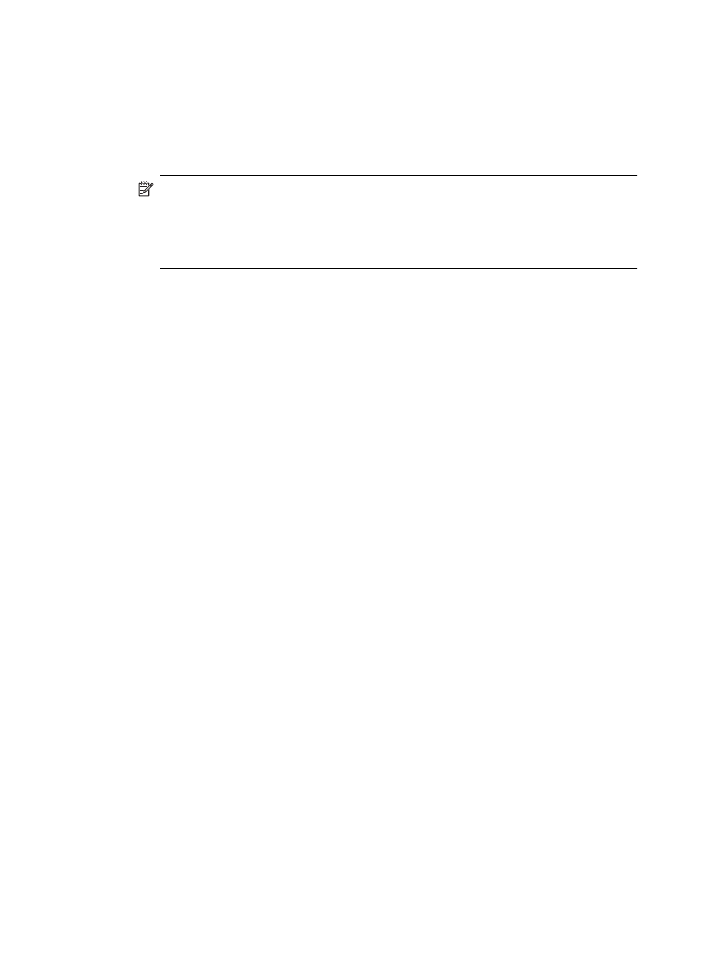
Envoi d'une télécopie à partir d'une application logicielle
Vous pouvez également envoyer un fichier sur votre ordinateur en tant que télécopie,
directement à partir de l'application en cours d'utilisation, un traitement de texte ou une
feuille de calcul par exemple.
Pour envoyer une télécopie à partir d'une application logicielle
1.
Ouvrez le fichier que vous souhaitez télécopier dans son application logicielle native.
2.
Dans le menu Fichier de votre application logicielle, sélectionnez Imprimer.
La boîte de dialogue Imprimer apparaît.
3.
Dans le menu déroulant Imprimante, sélectionnez le télécopieur HP Tout-en-un.
4.
Dans la zone Copies & pages, effectuez l'une des opérations suivantes :
•
Sélectionnez Toutes pour télécopier toutes les pages du document actif.
•
Spécifiez un ensemble de pages si vous souhaitez télécopier uniquement une
partie d'un document.
5.
Dans le menu déroulant, sélectionnez Destinataires de la télécopie.
La boîte de dialogue Destinataires de la télécopie s'affiche.
Chapitre 9
106
Utilisation des fonctions de télécopie
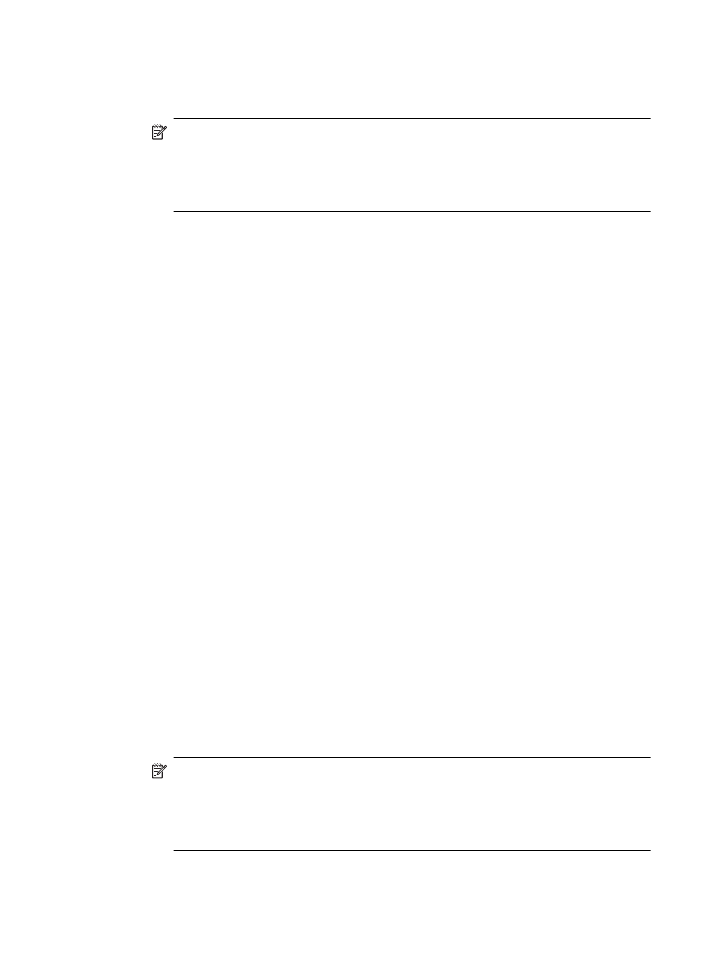
6.
Dans le champ A, entrez le numéro de télécopie ainsi que les informations relatives
au destinataire, puis cliquez sur Ajouter aux destinataires.
Le destinataire est ajouté à la liste des destinataires.
Remarque
Vous pouvez également ajouter des destinataires depuis
l'annuaire ou le carnet d'adresses. Pour sélectionner un destinataire dans le
Carnet d'adresses, cliquez sur Ouvrir le carnet d'adresses, puis glissez et
déposez les destinataires de votre choix dans la zone Destinataires de la
télécopie.
7.
Pour envoyer une télécopie couleur, sélectionnez Couleur dans la zone Mode
télécopie.
8.
Si vous souhaitez inclure une page de garde, procédez comme suit :
a. Dans le menu déroulant, sélectionnez Page de garde.
La boîte de dialogue Page de garde apparaît.
b. Dans le menu déroulant Modèle de page de garde, sélectionnez le modèle à
utiliser.
Un aperçu du modèle s'affiche dans la zone Aperçu de la boîte de dialogue Page
de garde.
c. Entrez les informations appropriées dans les champs disponibles.
9.
Cliquez sur Envoi immédiat.